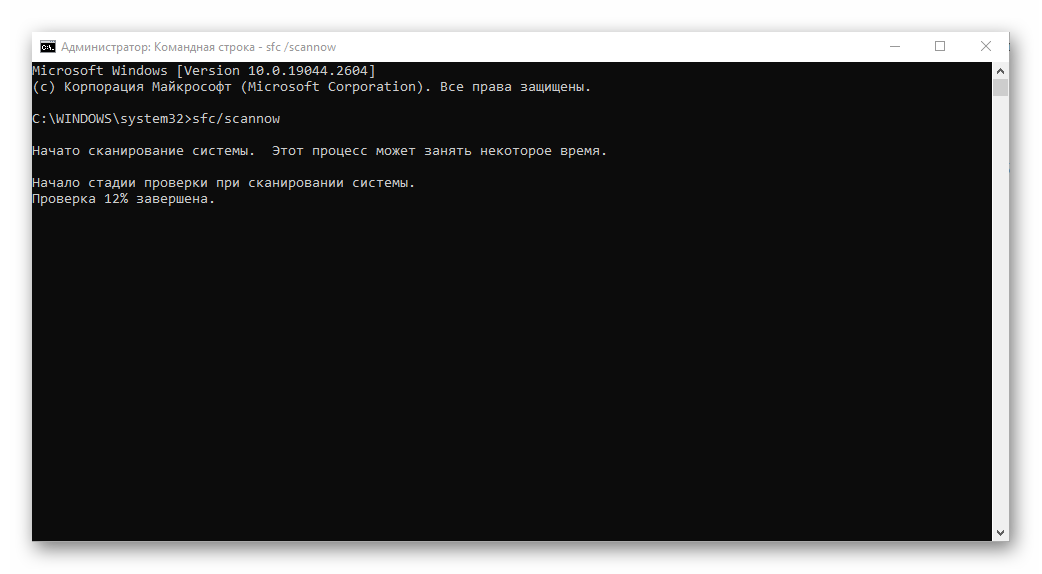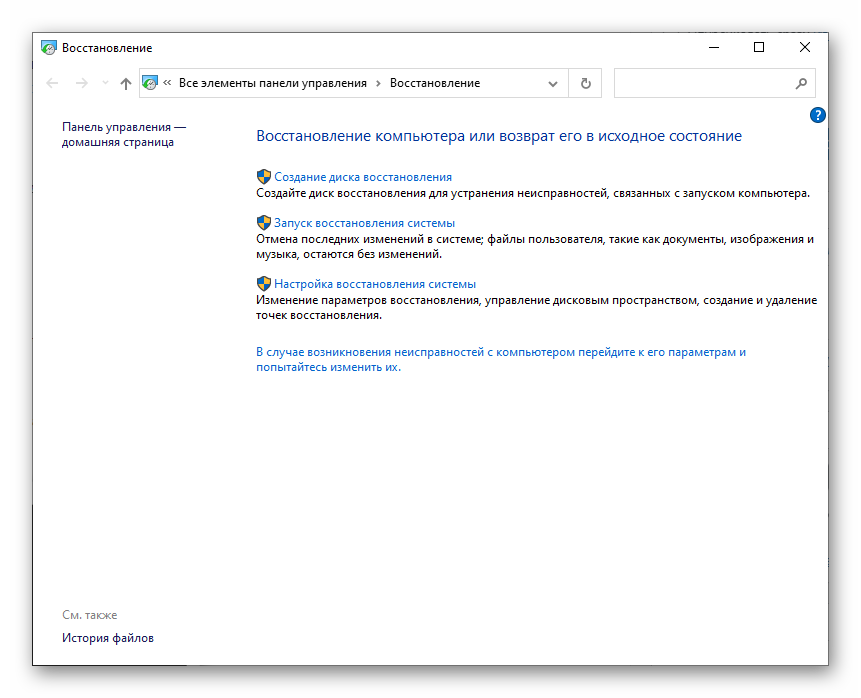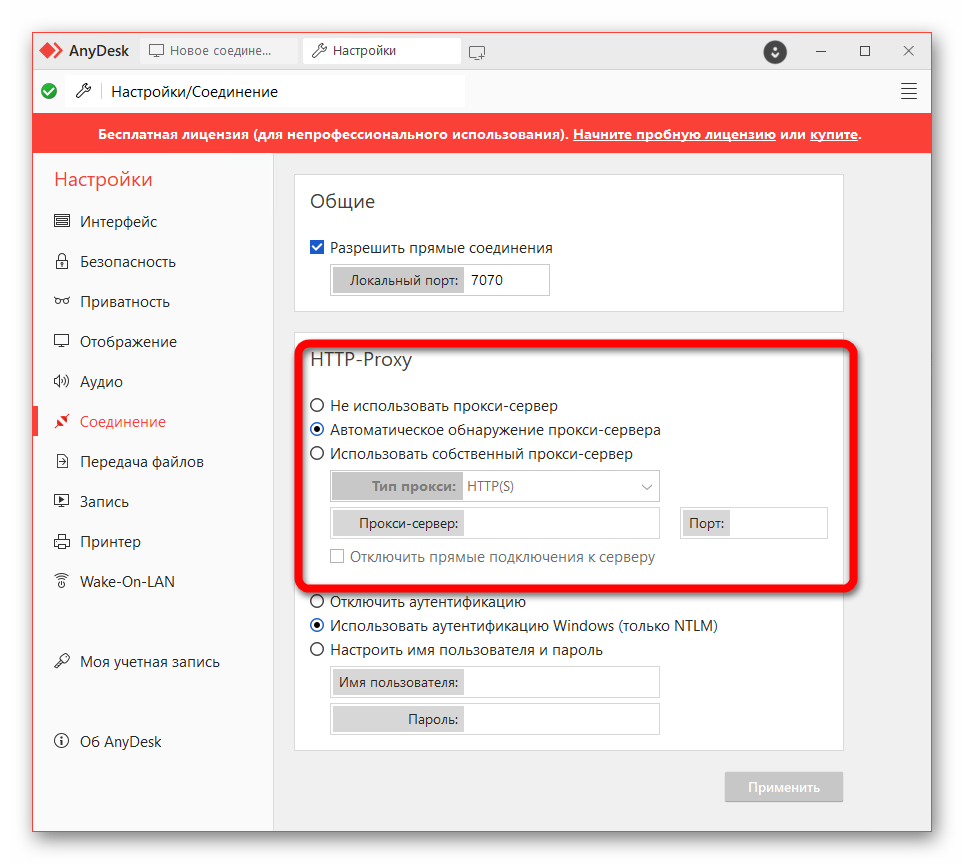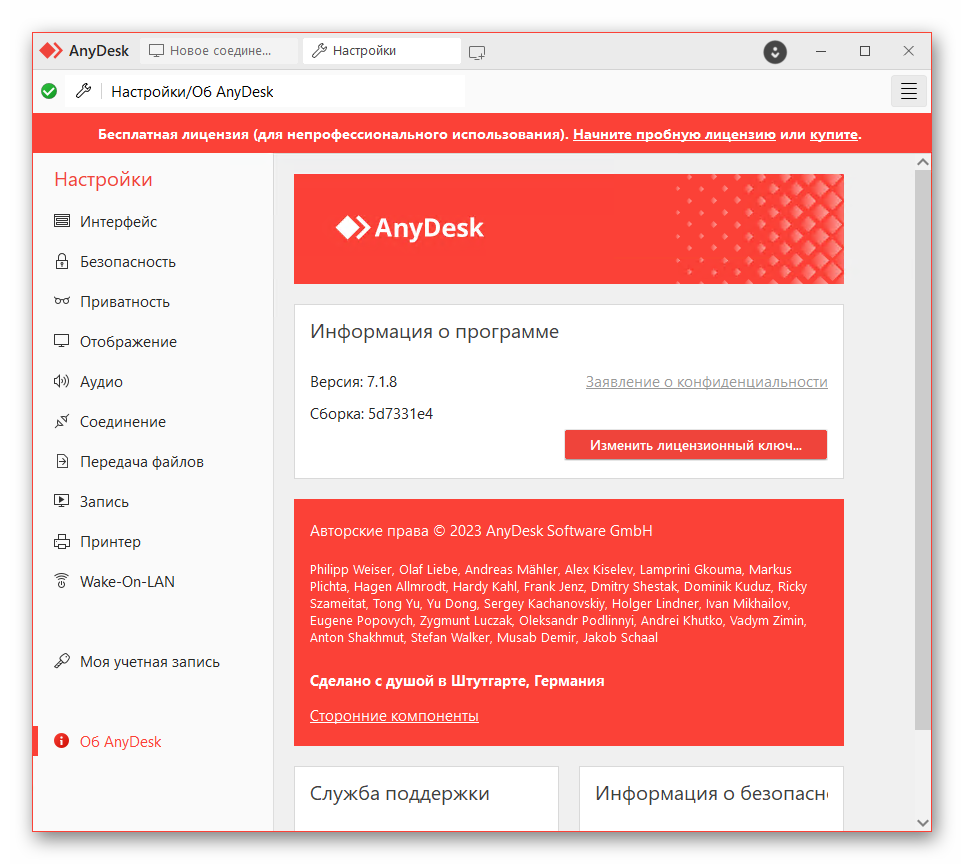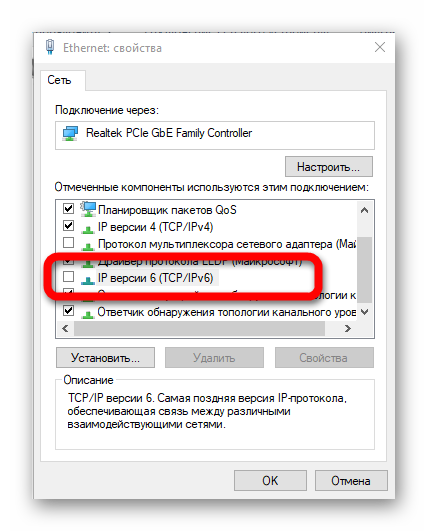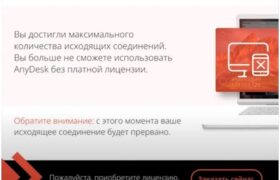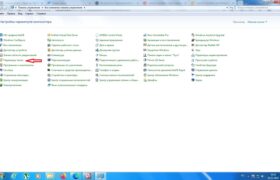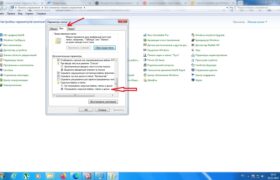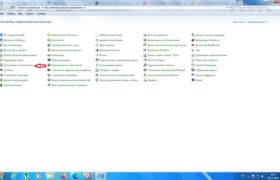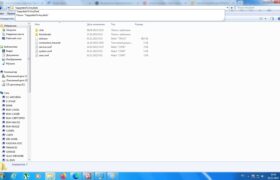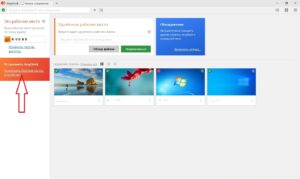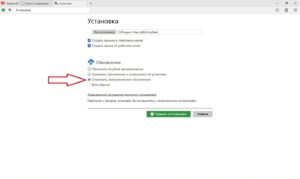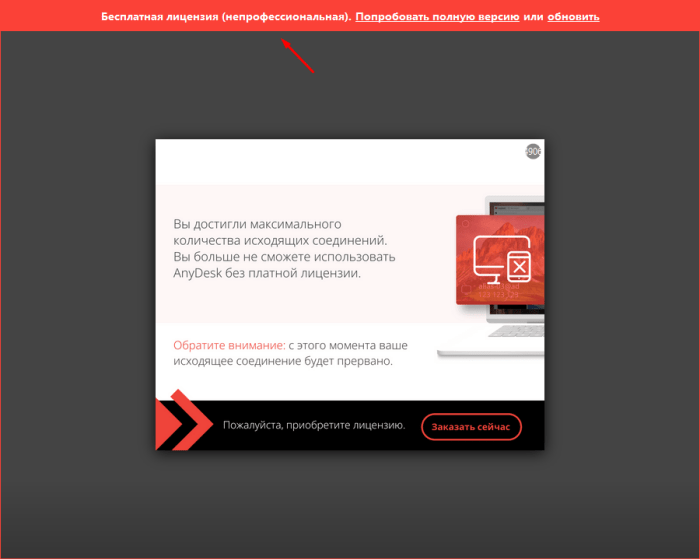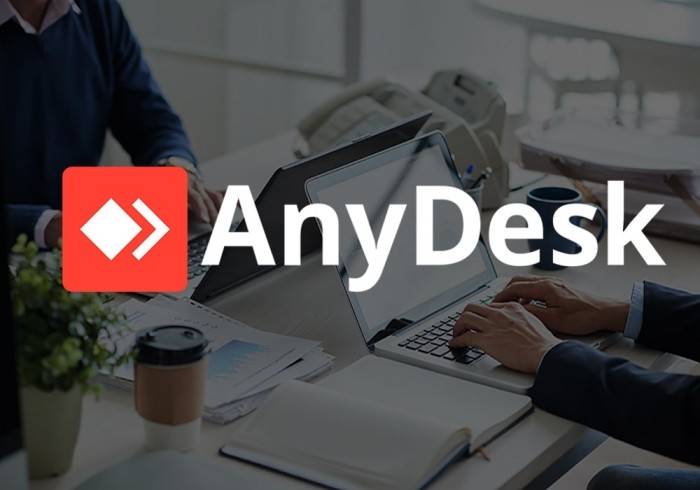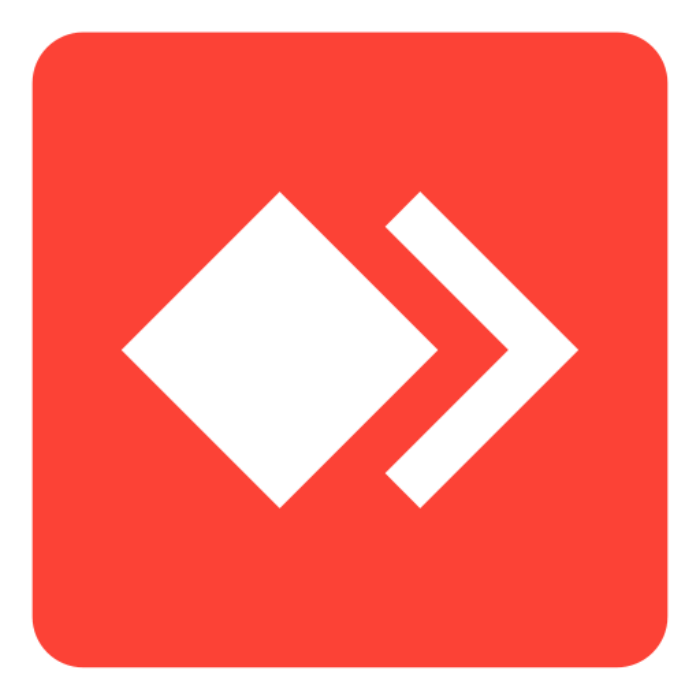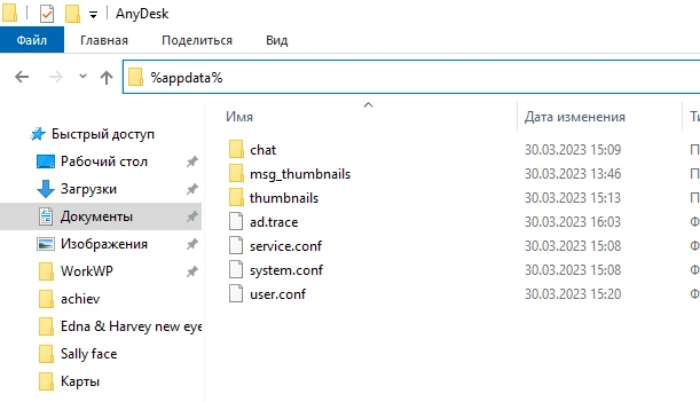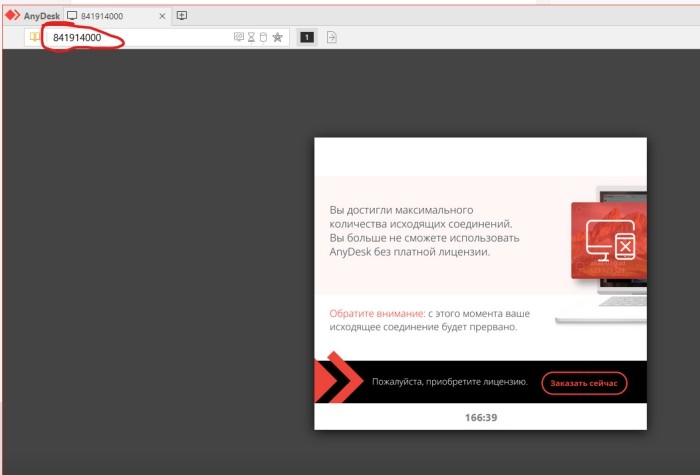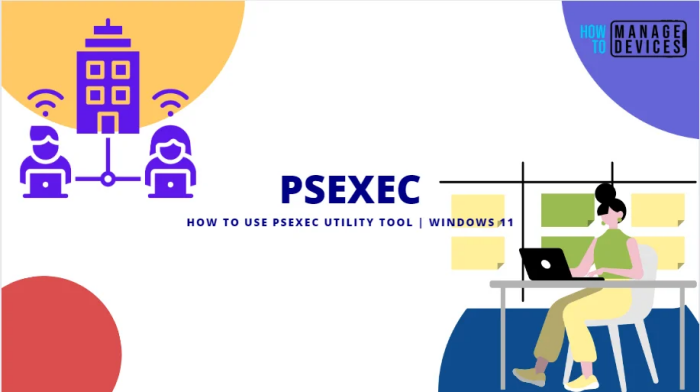AnyDesk – широко используемая программа. Основной задачей которой является обеспечение удаленного доступа к персональному устройству. С ее помощью можно на расстоянии управлять различными файлами, медиа приложениям или документам. Иногда, в работе могут возникать проблемы. Чаще всего, AnyDesk не подключен к серверу из-за ошибок сети.
Содержание
- Почему AnyDesk перестал подключаться к серверу
- Виды ошибок соединения с сетью
- Недостаточный объем памяти
- Ошибка подключения к серверу
- Не получается создать подключение
- Медленное подключение
- Соединение было сброшено удаленным устройством
- Устаревшее приложение
- Не работают горячие клавиши
- Отсутствие звука
- Что значит, отключен от сети или заблокировано настройками
- Превышение количества отклоненных попыток соединения
- Неправильная настройка неконтролируемого доступа
- Что делать, если сетевое соединение было неожиданно прервано
- Заключение
Почему AnyDesk перестал подключаться к серверу
Одна из распространенных проблем во время работы с программным обеспечением – AnyDesk не подключается к серверу. Причины могут быть связаны с неисправностью модема, сбоями сети, неправильной работой компьютера или блокировкой программы другими приложениями. Например, антивирусом. Способ решения напрямую зависит от причины, из-за которой произошла неисправность.
Виды ошибок соединения с сетью
Если пропала сеть, программное обеспечение ограничит подключение к интернету или же будет работать неисправно. Первое, что необходимо сделать – проверить состояние подключения. Дальше, решать проблемы по мере поступления.
Примечание! У многих пользователей во время работы программы появляется надпись «Anynet closed AnyDesk», что значит – появление проблемы системного характера.
Недостаточный объем памяти
Если идет соединение с сетью AnyDesk, но вскоре появляется ошибка «Werfault», это указывает на то, что оперативной памяти недостаточно для полноценной работы программы.
Способов решения в таком случае выделяют несколько.
- Проверьте целостность системных файлов. Возможно, некоторые из них повреждены. Для этого откройте командную строку. Утилита находится в категории «Меню» и вкладке «Стандартные». Введите команду «sfc/scannow». Начнётся проверка жёсткого диска.
- Возможно, недавно было сделано какое-то действие, которое вызвало проблемы с интернетом. В этом случае, поможет откат системы. В параметрах настроек найдите «Восстановление системы», выберите точку восстановления и подтвердите свои действия. Это сработает, если перед установкой программы в Windows была создана эта точка восстановления.
- Иногда, проблема связана с повреждением или устаревшим драйвером видеокарты. Требуется его перезагрузить.
- Можно отключать по очереди загрузку сторонних служб. Для этого откройте окно «Выполнить» (Win+R), введите команду services.msc. Дальше пройдитесь по списку и отключайте все ненужные программы.
После этих действий подключение должно выполниться. Если этого не произошло, перезагрузите компьютер или найдите другую причину, из-за которой возникла неполадка.
Примечание! Если проблема связана с видеокартой, попробуйте устанавливать не только новые версии драйвера, но и более старые. Некоторые из них могут не подойти для устаревшей видеокарты.
Ошибка подключения к серверу
Если AnyDesk не подключается, это может быть связано с ошибкой подключения к серверу в связи с его сбоем или обновлением. Подождите несколько минут, после чего, повторите попытку, сделав запрос на подключение еще раз.
Если это не помогло, обновите приложение на обоих устройствах. Исправить ошибку также может отказ от использования VPN, либо прокси-сервера.
Не получается создать подключение
Надпись «Anynet no dns entry AnyDesk» или ошибка «Anynet unknown AnyDesk» указывает на то, что сторонний компьютер не может подключиться к удаленному доступу. Сверьте данные для авторизации. О такой же проблеме может указать надпись «connect desk error» – ошибка подключения к удаленному рабочему столу или «invalid address» – недействительный адрес.
Внимание! Может помочь отключение UDP—трафика. То есть стандартного брандмауэра Windows.
Медленное подключение
Встречаются и такие ситуации, когда компьютер и программное обеспечение работает исправно, ошибок не выявлено, а сделать подключение не удается. Это говорит о том, что проблема связана с медленной передачей данных. Следует ускорить этот процесс. Для этого рекомендуется обратиться за помощью к провайдеру.
Соединение было сброшено удаленным устройством
Если AnyDesk не дает управлять системой или не подключается к сети, это может быть связано с отказом в доступе к удаленному устройству. Авторизуйтесь в программе повторно. Для этого, на всех персональных устройствах укажите одинаковый IP-адрес.
Выполните следующие действия.
- Откройте меню Windows.
- Выберите «Параметры».
- Дальше откройте «Сеть и интернет». Или Wi—Fi, есть связь происходит по беспроводной сети.
- В правом блоке выберите сетевой адаптер.
- Откроется новое окно. В графе «Изменение параметров IP» выберите параметр «Вручную».
- Измените IP в соответствующей строке.
Готово. По желанию можно поменять DNS-сервер, выбрать протокол шифрования (IPv4 или IPv6).
Можно поменять IP напрямую в программе.
- Для этого откройте Меню.
- Войдите в настройки и выберите блок HTTP—Proxy.
- Переведите переключатель в положение «Использовать собственный прокси-сервер»
- Выберите тип шифрования (HTTPS / SOCKS), IP и порт.
- Дальше или отключите аутентификацию, используйте настройки Windows или укажите логин и пароль.
Обычно эти настройки свойственны для прокси. Их можно найти в сети бесплатно. Либо следует арендовать адреса за деньги. Разница заключается в том, что бесплатными прокси пользуются тысячи пользователей. Поэтому во время работы могут быть вылеты, зависания или медленная работа. Также некоторые сервисы из-за своей политики заносят в чёрный список бесплатные IP.
Примечание! Если появилась ошибка «AnyDesk crashed», сделайте скриншот и напишите о проблему разработчику по электронной почте: support@anydesk.com.
Устаревшее приложение
Если появилось сообщение «Anydesk передача файлов, доступ запрещен», оно может указывать на то, что версия устарела. Обновите ее. Важно сделать это одновременно на обоих персональных устройствах, через которые осуществляется удаленный доступ. Кнопка ручного обновления находится во вкладке «Меню» / «Об AnyDesk». Если кнопки нет, значит у вас стоит последняя версия.
Не работают горячие клавиши
Помимо сбоя в сети, могут встретиться и другие проблемы в работе приложения. Одна из распространенных – в AnyDesk не работают горячие клавиши. При одновременном нажатии Ctrl + C или Ctrl + V ничего не происходит, что заметно усложняет процесс форматирования текста или создания скриншота.
Попробуйте исправить ошибку следующим образом:
- Найдите в пункте меню «Настройки».
- Перейдите в раздел «Безопасность».
- Появится новое окно. В нём поставьте галочку напротив «Иметь доступ к буферу обмена» и «Управлять моей клавиатурой и мышью».
Перезагрузите компьютер. После этого действия проблема должна быть решена.
Отсутствие звука
Во время сеанса может отсутствовать звук. Это заметно усложняет процесс общения между клиентами.
Существует способ решения проблемы:
- Перейдите в настройки звука.
- Наведите курсор напротив надписи «Передача звука с текущего устройства».
- Поставьте галочку или нажмите «Разрешить».
Если метод не помог, перейдите в раздел настроек безопасности, где выберите «Неконтролируемый доступ» и разрешите прослушивание звука. Поставьте галочку в соответствующем месте. Завершите действие, сделав в разделе «Разрешения для удалённых пользователей».
Что значит, отключен от сети или заблокировано настройками
Одна из частых проблем появления неисправностей связана с тем, что вход на удаленное устройство заблокировано настройками AnyDesk.
Способ ее решения выглядит следующим образом:
- Выйдите из программы и повторно ее запустите от имени администратора.
- Проверьте настройки антивируса и убедитесь в том, что он не блокирует ее работу.
Если интернет работает исправно, а программное обеспечение выдает ошибку. Это говорит о том, что его что-то блокирует. Самостоятельно проверьте настройки сторонних программ, особенно тех, которые были установлены в недавнее время.
Превышение количества отклоненных попыток соединения
Если компьютер отключен от сети AnyDesk, есть вероятность, что проблема связана с потерей соединения с удаленным сервером. В этом случае, появится новое окно с сообщением о попытке переподключения. Это говорит о том, что программа через удаленный рабочий стол позволяет настроить необходимое количество попыток подключения.
Чтобы устранить проблему необходимо сделать следующее:
- Найдите rdp файл, через который осуществляется подключение к интернету. Нажмите на него правой кнопкой мыши.
- Появится новое окно, в котором выберите «Открыть с помощью». Затем, нажмите на «Выбрать другое приложение».
- Появится список возможных программ. Выберете «Блокнот», «network». Если его нет, то подойдет любой другой текстовый редактор.
- Пролистайте открывшийся файл до самой последней строчки.
- В последней строке вставьте «autoreconnect max retries:i:30». Последнее число – это количество попыток переподключения. Вместо него можно вставить любое другое.
- Сохраните файл и закройте его.
- Найдите файл Default.rdp, который находится в папке «Документы». Отредактируйте его.
После этого попробуйте подключиться к интернету через удаленный стол. Если будет появляться окно с сообщением о попытке переподключения, в нем вместо 5 будет указано 30 или другое указанное число. Если превысить это количество, подключение потребуется сделать повторно. На некоторых версиях удается сделать бесконечное количество попыток.
Примечание! Такое решение проблемы наиболее актуально, если соединение нестабильное.
Неправильная настройка неконтролируемого доступа
Чтобы настроить неконтролируемый доступ к программе, требуется знать, где AnyDesk хранит пароли, в противном случае, сделать это не удастся.
Пошаговая инструкция выглядит следующим образом:
- Запустите программу и найдите меню «Общие», затем, нажмите на «Настройки».
- Перейдите в раздел «Безопасность», далее, «Разблокировать настройки». Если все сделано правильно, появится запрос на изменение данных, выберите «Да».
- Здесь можно сменить ID и пароль для AnyDesk.
После этого на втором компьютере также требуется ввести данные, воспользовавшись вышеуказанной инструкцией «Как посмотреть пароль AnyDesk», затем, нажмите «Подключиться». Неконтролируемый доступ настроен.
Внимание! Для тех, кто не знает как изменить псевдоним в AnyDesk. ID назначается только один раз. В бесплатной версии поменять его нельзя. Только в платной или корпоративной версии можно менять название компьютерам.
Что делать, если сетевое соединение было неожиданно прервано
Среди проблем, почему AnyDesk не соединяется, выделяют прерванное подключение. Интернет может полноценно работать и внезапно отключиться.
Выделяют несколько причин, почему это могло произойти:
- выполнение попытки подключения к другой сети;
- отсоединение кабеля;
- проблемы с роутером;
- сбои в сети.
Первое, что следует сделать – проверить, не отошел ли кабель, все ли правильно подключено. Отключите модем, подождите несколько минут и включите его.
Если это не помогло, сделайте несколько следующих действий:
- Выключите компьютер и включите через несколько минут. Сделайте повторное подключение к интернету.
- Если это не помогло, отключите антивирус и фаервол. Эти программы могут блокировать работу AnyDesk.
- Попробуйте подключиться к другой сети. Если окажется, что проблема в роутере или провайдере, следует обратиться в техническую поддержку поставщика интернета.
- Зайдите в «Сетевые подключения» с помощью горячих клавиш Win + R. В появившейся строке наберите команду ncpa.cpl. Появится новое окно. Перейдите на вкладку «Свойства». Снимите галочку напротив надписи «IP версии 6 (TCP/IPv6)» и нажмите «ОК».
Один из вышеперечисленных способов поможет решить проблему и восстановить соединение. Если это не помогло, попробуйте выполнить восстановление системы.
Заключение
Существует несколько способов решить проблему, когда АниДеск не подключен к серверу, и что делать. В первую очередь, необходимо самостоятельно определить причину неполадки. Если не удалось это сделать, обратитесь за помощью к специалисту.
К сожалению, Anydesk всё же пошёл по пути своих конкурентов и впервые за долгое время своего существования решил таки ввести ограничения на использование своего ПО.
Нужно отметить, что в отличии от того же TeamViewer — AnyDesk по-прежнему не ограничивает время удалённого сеанса. Вместо этого, начиная с 7 версии программы Anydesk считает количество удалённых сеансов и по достижении неопределённого на данный момент лимита (по ощущениям ~1000-2000 подключений) вываливает ошибку типа «Вы достигли максимального количества исходящих соединений. Вы больше не сможете использовать AnyDesk без платной лицензии».
Отмечу, что нет ничего плохого в приобретении хорошего ПО, однако метод лицензирования Anydesk с ежегодной подпиской лично я считаю чрезвычайно грабительским. Сейчас многие сервисы продают услуги именно что по подписке — не надо так. Я за единоразовые покупки, хотя речь в данной статье не об этом.
В данной статье мы избавимся от вышеуказанной ошибки.
Сбрасываем счётчик количества исходящих соединений
К сожалению, для этого Anydesk придётся переустановить, но переустановить так, чтобы не потерять свою адресную книгу.
Первым делом нужно сделать бекап ключевого файла со списком ваших подключений. Для этого открываем проводник и пишем в адресной строке %appdata% :
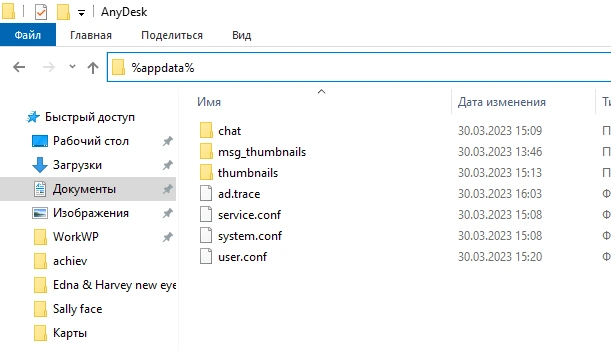
Таким образом мы попадаем в скрытую системную папку, в которой хранятся настройки для многих программ. Найдите в этой папке Anydesk. Интересующий нас файл зовётся user.conf.
Копируем user.conf в любое удобное место, после чего запускаем удаление Anydesk.
Обратите внимание! При удалении программы обязательно отмечаем пункт «Удалить файлы конфигурации», иначе переустановка не принесёт никакой пользы:
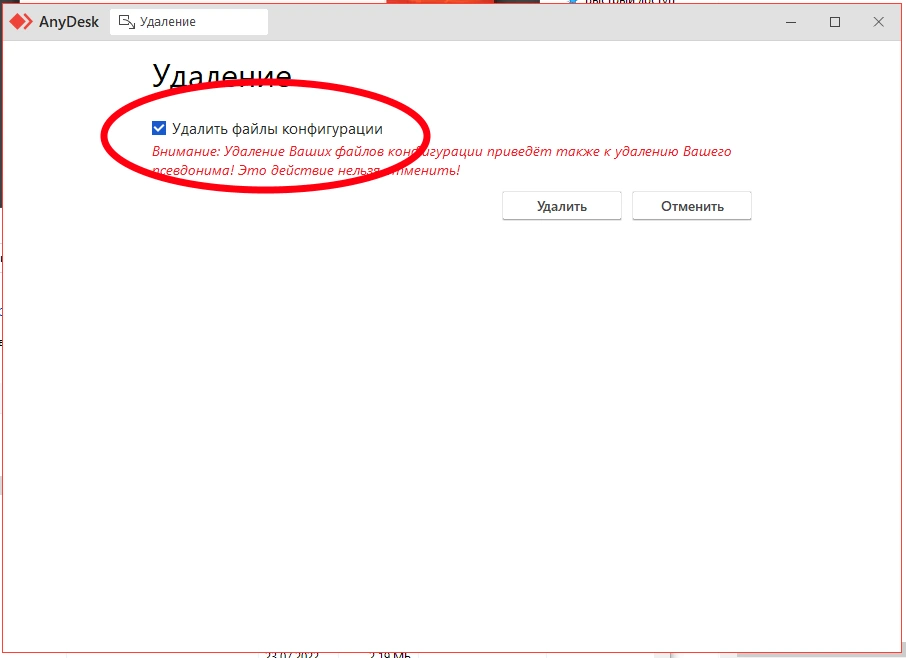
После удаления Anydesk у вас остаётся два пути — либо пойти на официальный сайт, скачать и установить с него последнюю версию (в данный момент — 7.1.9), однако, в таком случае вы получите огромную красную плашку и бесконечные предложения прикупить себе платную версию.
Кроме того, спустя какое то количество подключений (около 1000) вас снова попросят купить платную версию. Исходя из всего этого — предлагаю вам второй выбор — установку старой версии ПО.
Устанавливаем старую версию Anydesk
На одном из компов, у меня, к с частью, сохранилась старая версия AnyDesk (6.2), в которой данная проблема отсутствует. Скачать её можно по этой ссылке.
Обратите внимание — при установке старой версии Anydesk следует обязательно отключить автоматическое обновление:
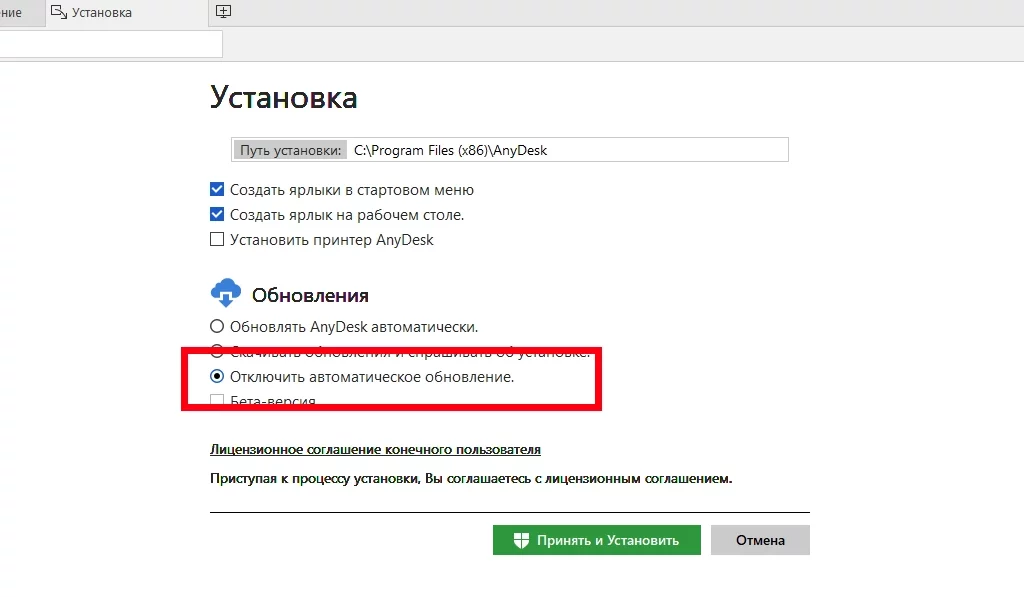
После установки берём заранее сохраненный файл user.conf и закидываем его всё в ту же папку %appdata%RoamingAnyDesk c заменой старого. Таким образом мы перенесли всю адресную книгу, включая переименования компов. К сожалению, после переноса потеряются запомненные в программе пароли на неконтролируемый доступ, но это не так страшно, чем потеря кучи адресов.
Надеюсь помог! Всем удачи
Всем привет!
В последнее время, у многих, кто пользуется программой удаленного доступа AnyDesk, стало появляться сообщение о том, что количество бесплатных соединений превышено и вам необходимо купить данный продукт, а точнее лицензию, что бы программа функционировала дальше.
Все это, связано с отслеживанием и сбором данных на серверах компании, о всех запусках программы, на всех компьютерах. По сути, для домашнего использования, вы имеете право подключиться, только к 10 и не более компьютерам бесплатно. За подсчет этого количества, в вашем личном компьютере, отвечает файл service.conf, так же, за запуск с этими параметрами, следит файл system.conf. Все эти файлы лежат на диске “С”, в скрытой директории AppData. Так выглядит полный путь к папке AnyDesk, в скрытой директории операционной системы семейства Windows. C:UsersadminAppDataRoamingAnyDesk где вместо слова “admin”, будет находиться имя вашей учетной записи. Для того, что бы попасть в эту директорию, вам придется пройти этот путь, но прежде, в “Панели управления” вашего компьютера, выбрать вкладку “Параметры папок”
и установить разрешающий параметр вот так.
Так вот, если программа AnyDesk полностью установлена на ваш компьютер, то для того, что бы программа не требовала лицензию, необходимо удалить ее с вашего компьютера, через панель управления, выбрав вкладку “Программы и компоненты”, а затем удалить папку AnyDesk из этой директории.
Так же, можно просто попробовать удалить файл service.conf, из этой директории (%appdata%Anydesk), скопируйте то что в скобках и вставьте в строку проводника вот так
и нажмите ввод или стрелку перехода, предварительно закрыв программу, не удаляя ее полностью, это иногда помогает без удаления программы.
Еще один способ поможет обойти лицензию. Взять одну из старых версий программ, которые не отслеживали запуски и позволяли работать без проблем. Вы можете установить одну из этих версии на свой компьютер,
но при этом, если программа предложит вам обновления, отказаться от них и работать со старой версией, подключаясь к своему компьютеру удаленно.
Как только вы ее обновите, программа автоматически начнет считать ваши подключения. Я лично не устанавливаю программу на свой компьютер, а лишь запускаю приложение из любого места, например с рабочего стола, так как не подключаюсь к своему компьютеру из вне, а лишь подключаюсь к другим компьютерам. Главное здесь не перейти на новую версию, так как она, начнет считать количество компьютеров к которым вы подключаетесь.
Вот старые, рабочие версии программ, которые вы можете скачать для себя, предварительно разархивировав их:
AnyDesk-5.2.1
AnyDesk-5.3.2
AnyDesk 5.3.3
AnyDesk-5.3.4
AnyDesk-5.4.2
Я лично использую версию 5.3.3 все работает и полностью меня устраивает.
Еще одна программа удаленного доступа Ammy Admin, она может вам понадобиться, если кто-то, будет исправлять вашу проблему по “удаленке”, а Any Desk не работает. Вот в этом случае, вы можете скачать Ammy Admin прямо с этого сайта (к стати, версия старая и лучше работает) и удаленно решить вашу проблему.
Скачать AmmyAdmin
Всем спасибо за внимание! Делитесь информацией с друзьями и знакомыми! Подписывайтесь на мои каналы AlexGor в RuTube и YouTube ставьте лайки!
Просмотров: 1214
- Информация о материале
- Категория: Программы
-
Просмотров: 12081
Решение:
Способ 1:
1) Выгрузить (закрыть) из треи программу AnyDesk
2) Пуск — Выполнить или нажать сочетание клавиш Windows + R
3) Выполнить команду: %AppData%
4) В открывшемся окне переходим в папке AnyDesk
5) Переносим на рабочий стол:
thumbnails
user.conf
6) Остальные папки и файлв из папки AnyDesk удаляем
7) Запускаем AnyDesk и заново его выгружаем из треи

thumbnails
user.conf
9) Запускаем AnyDesk
Способ 2:
1) Удалить AnyDesk с удалением конфигурационных файлов
2) Установка AnyDesk
3) Изменится ИД AnyDesk, пропадет ошибка
Информация от 13.10.2022: выполнил п.1, просто запустил не устанавливая AnyDesk версии 5.0, окно не появилось.
Способ 3:
Комментарии ()
Оставьте свой комментарий
В 2022 году из России ушел разработчик приложения TeamViewer. Из-за санкций компания запретила пользователям из РФ использовать свой продукт для коммерческих и некоммерческих целей. Поэтому россияне были вынуждены искать альтернативу… Ситуацию спасла программа AnyDesk. К сожалению, это ПО тоже имеет свои ограничения. В гайде расскажем, что делать, если при использовании AnyDesk возникла ошибка «Вы достигли максимального количества исходящих соединений».
Что это за ошибка
Сообщение о лимитах появилось крайне неожиданно, а потому застало многих пользователей врасплох. Да, программа сообщала о том, что в ней присутствуют какие-то ограничения. Однако мало кто обращал на это внимание. Увы, но незнание коммерческих правил использования программы не освобождает пользователей от их исполнения. Как оказалось, AnyDesk – это лишь условно-бесплатная программа, а потому в ней есть свои лимиты и недоступные для бесплатного использования функции.
Так вот, в отличие от других программ, демоверсия в AnyDesk ограничивается не определенным периодом, а количеством подключений к удаленным машинам. Если пользователи превышают бесплатный лимит, то функционал софта автоматически блокируется. Дальше они могут выбрать одно из двух решений – купить лицензию для неограниченного использования программы, либо обойти блокировку, следуя инструкциям ниже. Предупреждаем, приведенные ниже инструкции представлены лишь в ознакомительных целях. Автор не рекомендует использовать пиратские способы, тем более, если программа используется внутри коммерческой корпорации.
Что дает лицензия
Безлимитный доступ – это не единственная привилегия платной подписки. Кроме этого, все обладатели подписки получают ряд возможностей и дополнительных функций. Всего существует три тарифа:
- Solo – наиболее дешевый и доступный тариф, подходит для личного использования. Отличается небольшим количеством подключений и одновременных исходящих соединений. Стоимость – 13 долларов в месяц.
- Standard – золотая середина для небольших компаний. Менее строгие лимиты и больше возможностей. Стоит 26 долларов США
- Advanced – наиболее дорогой вариант, который стоит около 68 долларов США. Подходит для крупных компаний, в которых работают сотни, а то и тысячи сотрудников.
На официальном сайте указаны подробности каждого тарифа, а также перечислены лимиты для лицензированных пользователей.
Решение проблемы
Ну что ж, если пока нет возможности купить платную версию программы, то пользователи могут использовать обходные пути, о которых будет рассказано ниже. Учитывайте, что это только временная мера, а не идеальное решение. К тому же пользователям придется каждый раз заново сбрасывать счетчик, чтобы продолжить использовать программу.
Сброс количества соединений
Да, выше мы уже намекнули, что сброс счетчика исходящих подключений – один из способов решения проблемы. Дело в том, что программа хранит значение счетчика не на веб-сервере и даже не в реестре, а в отдельном файле (возможно даже в нескольких файлах), который в свою очередь хранится в папке AppData. Соответственно, удаление этой папки поможет сбросить счетчик.
Однако не спешите этого делать. Во-первых, кроме AnyDesk в этой папке находятся файлы и других программ. Поэтому всю директорию удалять не стоит, вместо этого необходимо удалить только подкаталог «AnyDesk», который находится в папке AppData. Во-вторых, перед удалением директории рекомендуется предварительно удалить саму программу с компьютера через встроенные инструменты. Алгоритм удаления представлен ниже:
- Зажмите сочетание клавиш Win + X.
- Кликните разделу «Установленные приложения».
- Кликните по AnyDesk и нажмите на кнопку «Удалить».
- Откройте папку, находящуюся по этому пути: C:Users%USERNAME% AppDataRoaming. Также можете использовать переменную, введя в строке адреса «%APPDATA%».
- Удалите папку AnyDesk. Введите пароль администратора при необходимости.
После этих действий снова установите программу и запустите ее. Счетчик должен сброситься. К слову, удаления программы – это дополнительная мера, которая иногда и не требуется для сброса счетчика.
В общем, если после простого удаления директории проблема не решилась, то стоит попробовать удалить программу.
Установка старой версии
Лимит на количество подключений – это относительно новая функция, которая появилась после повышения спроса на программу. Как и многие коммерческие компании, разработчики ужесточили правила, когда узнали, что их продукт «жизненно» важен для потребителей. Соответственно, если использовать старые версии ПО для удаленного доступа, то можно избавиться от проблемного ограничения. Если верить форумам, то платный доступ появился только в версии 6.0.5.
Все более старые версии распространяются на бесплатной основе. Однако учтите, что слишком старые версии скачивать не стоит. Например, модификации старше версии 5.1.1 уже не могут подключаться к серверам разработчиков, а потому не способы нормально функционировать. Да и к тому же, старые версии более уязвимы к вредоносным программам.
Бесплатные аналоги
Хорошая новость – есть более легальные способы удаленно подключаться к компьютерам без покупки платного доступа. Речь идет о бесплатных аналогах программы, которые имеют схожий функционал и требуют взносов лишь для открытия дополнительных функций, таких как множественный доступ, передача файлов, удаленное выполнение команд и режим слежки. Предполагаем, что большинство пользователей не нуждаются в перечисленных выше функциях, а потому им хватит и бесплатного доступа.
Ниже перечислены программы, которые могут стать отличной альтернативой AnyDesk:
- Remote Utilities – Viewer. Бесплатная версия активна только 30 дней. Однако после этого периода пользователь может активировать некоммерческую лицензию (выдается бесплатно), которая позволяет добавлять не больше 10 устройств. Для небольшой компании этого предостаточно. Программа поддерживает передачу файлов, удаленное подключение, режим просмотра и даже RDP.
- Chrome Remote Desktop – решение от Google, которое работает прямо в браузере.
- PsExec utils. Это консольная программа, которая позволяет выполнить любую Powershell команду на удаленном компьютере. Да, графического интерфейса нет, однако в большинстве случаев он и не нужен.
- UltraVNC. Довольно-таки старая технология для управления компьютером по сети. В отличие от RDP, эта программа буквально эмулирует нажатия на удаленном компьютере. К сожалению, технология далека от совершенства, а потому применяется редко.